
Мазмуну:
- Жабдуулар
- 1 -кадам: Программалык камсыздоону алыңыз жана Сиздин шедеврди жасаңыз
- 2 -кадам: Дизайныңызды басып чыгарыңыз
- 3 -кадам: Үлгүңүздү тиркеңиз, бургулаңыз жана алдыңкы панелди калыптаңыз
- 4 -кадам: алдыңкы панелдин дизайнын тиркеңиз
- 5 -кадам: Кесүү жана кол өнөрчүлүк бычак менен кесип
- 6 -кадам: Акыркы жыйын
- 7 -кадам: Акыркы ойлор
- Автор John Day [email protected].
- Public 2024-01-30 10:40.
- Акыркы өзгөртүү 2025-01-23 14:51.

DIY долбоорлору үчүн профессионалдуу көрүнүүчү алдыңкы панелдерди жасоо кыйын же кымбат эмес. АКЫСЫЗ программалык камсыздоонун, офистик жабдуулардын жана бир аз убакыттын ичинде сиз кийинки долбооруңузду ишке ашыруу үчүн профессионалдуу профилдүү панелдерди үйдө жасай аласыз.
Жабдуулар
Кадимки A4 басуу кагазы (же принтердин түрүнө жараша ак сыя/лазердик этикеткалар)
Ачык сия/лазер этикеткалары (кайсынысы маанилүү эмес) - Офистин дүкөндөрүндө жеткиликтүү
Эки тараптуу скотч же спрей контакт клейи
Курч бычак
1 -кадам: Программалык камсыздоону алыңыз жана Сиздин шедеврди жасаңыз
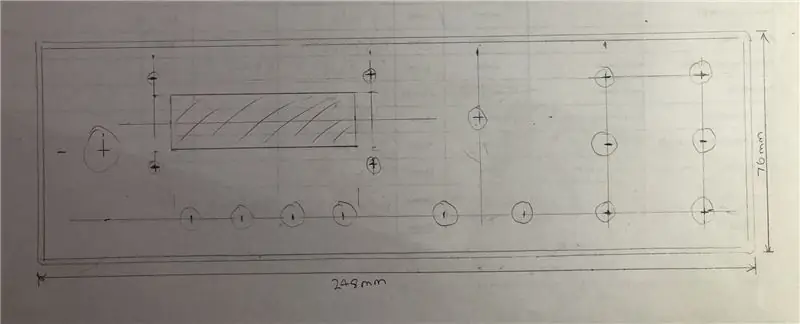
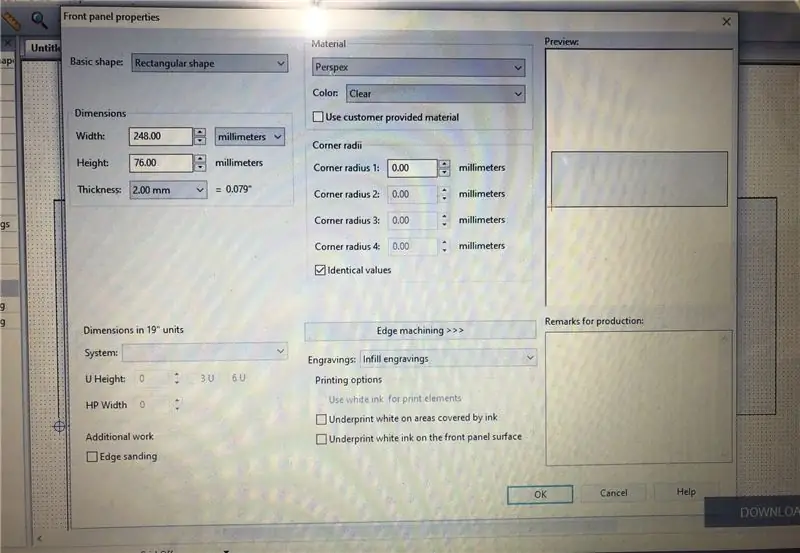
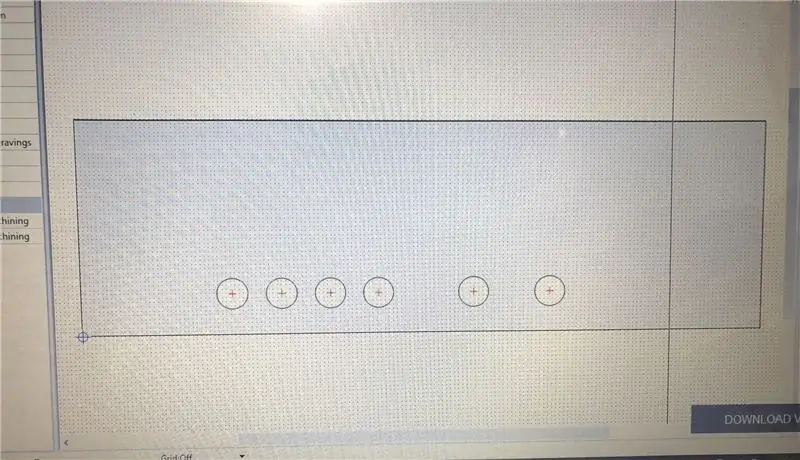
Ал жерде көптөгөн бекер программалар бар. Акысыз панелдик дизайн программасын Google аркылуу издеңиз.
Мен бул долбоор үчүн колдонгон Front Panel Express болчу. Программа бекер, колдонууга оңой жана алдыңкы панелдерди долбоорлоого мүмкүндүк берет (акыры профессионалдуу түрдө жасалат). Бирок сиз аны макет катары (бургулоо тешиктери менен) жана/же даяр көрүнгөн дизайн катары басып чыгара аласыз. Мен сизге программалык камсыздоонун кантип иштээрин так көрсөтүүнү пландап жатам. Бул программалык камсыздоо менен эмне кыла алаарыңыз жана алдыңкы панелдерди арзан баада кантип алуу керек экендиги жөнүндө көбүрөөк маалымат.
Баштоо үчүн, панелдин контурун кагазга түшүрүңүз. Андан кийин дизайныңыздын болжолдуу схемасын түзүңүз, ошондо сиз каалаган нерсеңизди билесиз. Өлчөмдөрдү кошуу программаны киргизүүдө жардам берет.
Программаны жүктөп алып, орноткондон кийин, аны баштаңыз жана жаңы долбоорду тандаңыз. Ал сизден өлчөмдөрдү сурайт, андыктан өзүңүз пландап жаткан алдыңкы панелдериңизди ченеп, ошол өлчөмдөрдү киргизиңиз. Бул программалык камсыздоо чектелген болсо да (түстөр, шрифттер ж. Б.), Кооз көрүнүү үчүн бир аз жетиштүү.
Бардык өлчөөңүзгө шилтеме берүү менен баштаңыз. Бул жерде сиздин бардык өлчөөлөрүңүз болот. Мен төмөнкү сол бурчту тандадым (буллсейе көрүп тургандай) Ушундай жол менен сиз абсолюттук өлчөөлөрдү колдоно аласыз (мен кылган нерсе), анан керек болсо аларды жылдырыңыз. Панелди кичирейтип жана кичирейте аласыз, бул элементтерди кол менен тегиздөө үчүн жеңил кылат.
Жогорудагы сүрөттөрдө алдыңкы панелди иштеп чыгуунун бир нече этаптары бар. Мен тешиктен жана кесилиштерден баштадым (алдыңкы LED панели сыяктуу). Андан кийин мен программалык камсыздоонун ар кандай тик бурчтуу формаларын колдонуп, топтун чөйрөсүн (формасын жана сызыктын өлчөмүн өзгөртө аласыз) коштум. Ал жерден мен көзөмөлдөө үчүн текстти коштум.
Дизайныңыз менен бактылуу болгондон кийин, аны сактап коюңуз.
2 -кадам: Дизайныңызды басып чыгарыңыз
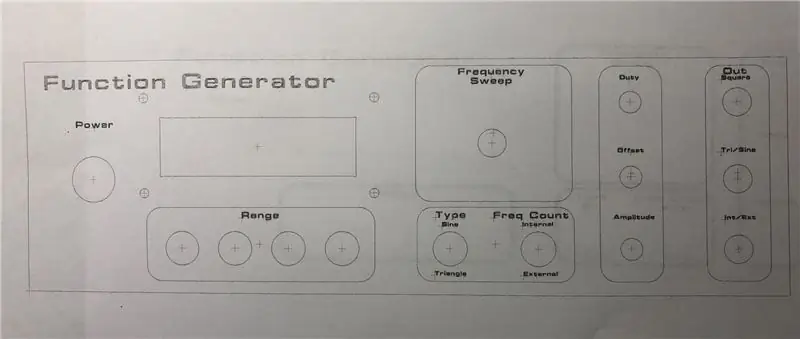
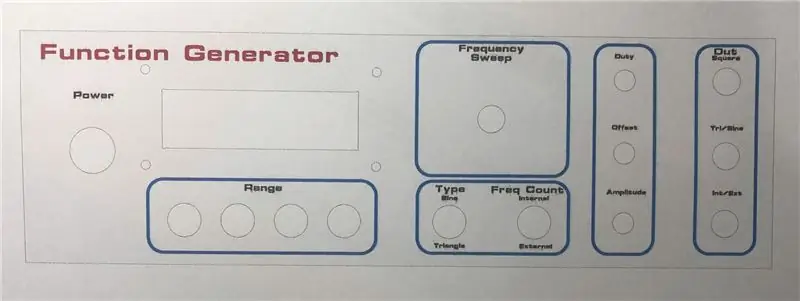
Эми эки нускада басып чыгарыңыз - бирин өзүңүз көрүп тургандай (акыркы версия) медиаңызга (кагаз, сыя сыя). Бул сиз көрө турган нерсе болгондуктан, жогорку сапаттагы басып чыгарууну колдонуңуз (принтерлердин параметрлеринин астында). Ошондой эле макеттин версиясын жөнөкөй кагазга басып чыгарыңыз (тешик шилтемелери менен сиз бургулоо жана кесүү үчүн колдоносуз). Бул параметр басып чыгаруу менюсунда.
3 -кадам: Үлгүңүздү тиркеңиз, бургулаңыз жана алдыңкы панелди калыптаңыз
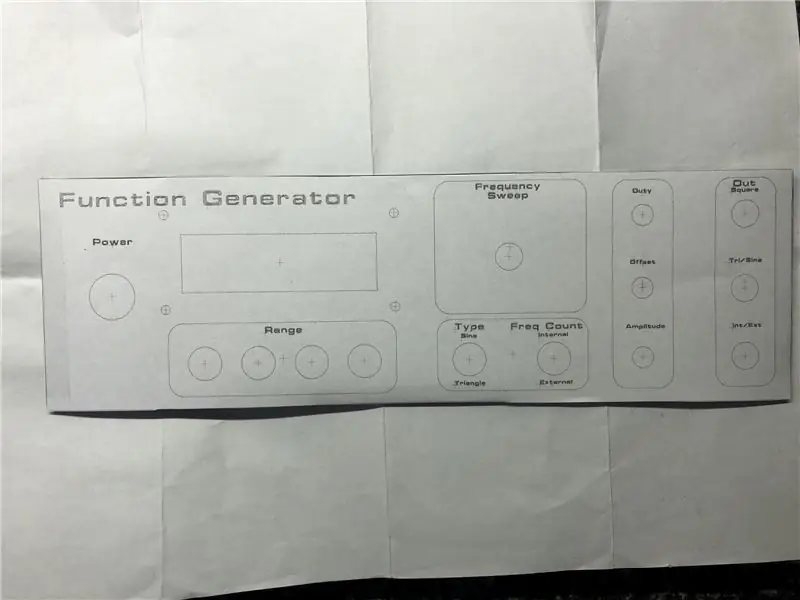
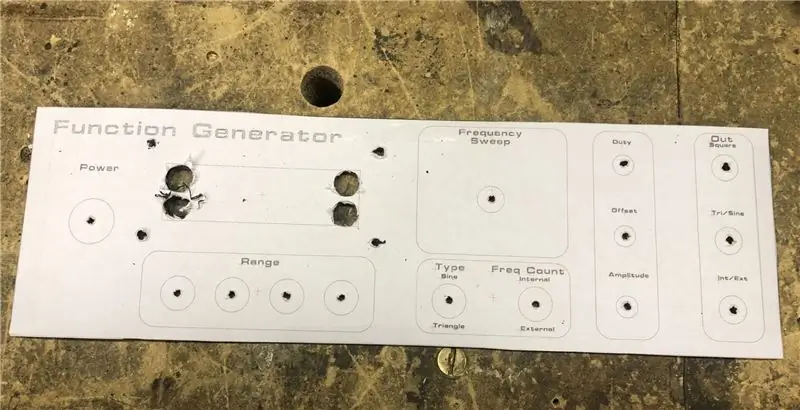
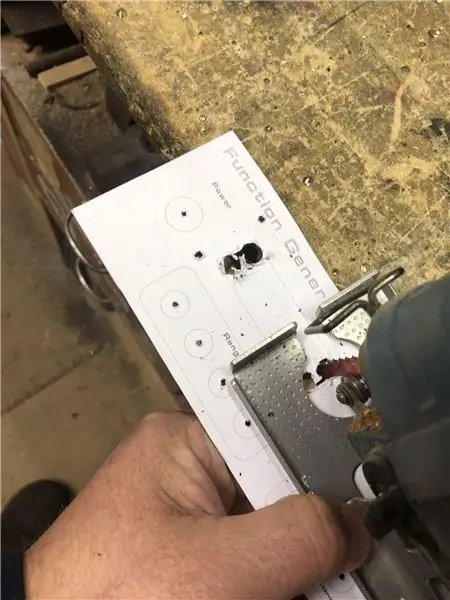

Басып чыгарылган шаблондун дизайнын анын четине кескилеңиз, ал алдыңкы панелге туура келет. Эми аны бир аз жабышчаак тасма менен четине жабыштырыңыз. Аны туура тегиздөө үчүн этият болуңуз жана кагаз жалпак болгондуктан сунулган.
Тешиктер үчүн жазуучу же тешик тешиктердин ортосун тешет. Пилоттук тешиктерди кичине бургулоочу тешик менен бургула (2-3мм), чоң бургулоолордун адашып калышына жол бербөө үчүн. Бул бүткөндөн кийин, акыркы тешиктерди алуу үчүн чоңураак бөлүктү колдонуңуз. Мен 8ммге чейин гана бара алам, анткени менин чоң бургулоочу бөлүктөрүм пластмассадан өтө көп кармалып, бургулоо тешиктерине караганда пластикти сындырат! Сиз тепкичти колдонсоңуз болот, бирок пластмассадан чоңураак тешиктер керек болгондо тешиктин акыркы өлчөмүн алуу үчүн тешик ремерди колдонуу оңой.
Мен ЖК үчүн кээ бир тешиктерди бургам, пигзанын бычагы батышы үчүн, мен аны кесип алам. Бул так болушу шарт эмес, анткени аны тазалоо үчүн файлды кийинчерээк колдонсоңуз болот.
Баары кесилип, бургулангандан кийин, шаблонду алып салыңыз жана кесимдерди файл менен акыркы өлчөмүнө чейин тазалаңыз. Буррларды файл менен капталдарынан алып салса болот. Тешиктердеги бүктөмдөрдү алып салуу үчүн чоң бургуңузду колуңуз менен колдонуңуз.
Акыр -аягы, ар кандай булгоочу заттарды кетирүү үчүн бардыгын спирт менен тазалаңыз (майды жана момду кетирүүчү, метил спирттери ж. Б.).
4 -кадам: алдыңкы панелдин дизайнын тиркеңиз

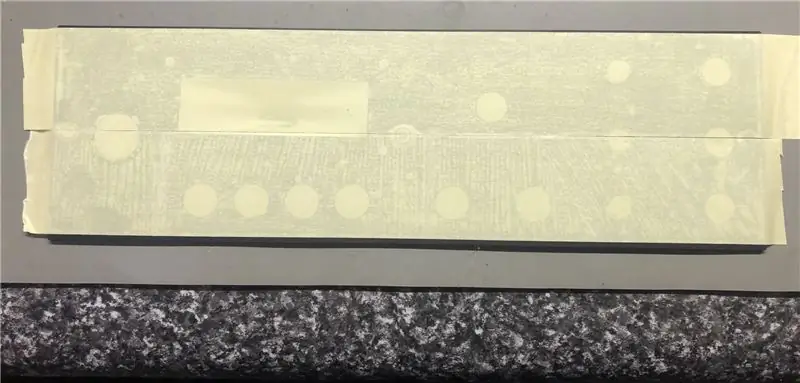
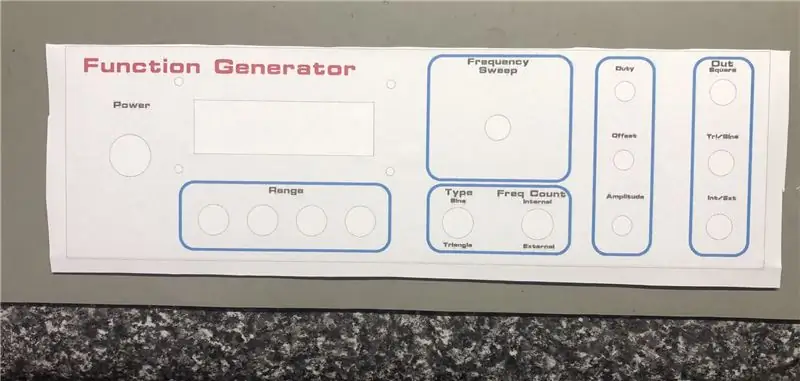
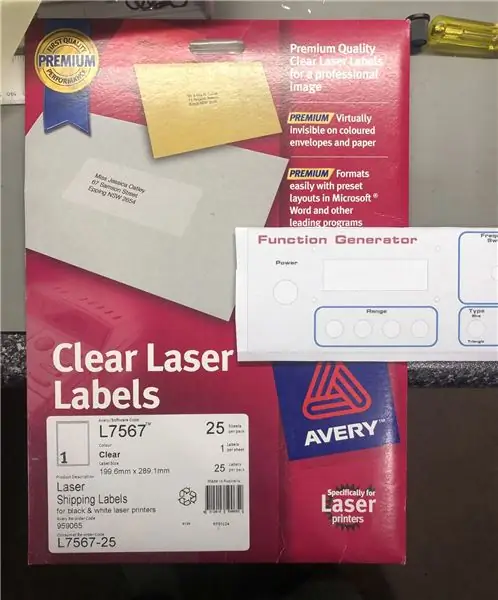
Муну жасоонун бир нече жолу бар. Колумда так этикеткалар болгондуктан, дизайнды жөнөкөй кагазга басып чыгарууну чечтим. Аны тиркөө үчүн, мен спрейден чыкпай калдым, ошондуктан аны эки тараптуу скотч менен бекиттим.
Баштоодон мурун, бөтөн нерселерди алып салуу үчүн жабышкак кездемени колдонуңуз (машинанын боёк сатуучуларында бар - суюлтуучу кездеме ушуга окшош нерсени жасайт).
Алдыңкы панелге эки жактуу скотчтун бир нече тилкесин салыңыз. Болжолдуу түрдө бир четинен башка алдыңкы панелдин дизайнын кескиле. Бул сызыкта так кесилиши керек, андыктан сиз аны туура тегиздей аласыз. Эгерде сиз эки тараптуу скотч колдонуп жатсаңыз, анда аны тиркөө үчүн бир гана жолу аласыз. Болбосо, аны кайра басып чыгарууга жана эки жактуу скотчту колдонууга туура келет. Бирок, бул эки тараптуу лентаны колдонуунун бир жакшы жери - эгер сиз аны толтуруп койсоңуз, аны алып салуу жана кайра баштоо оңой. Эгерде сиз контакт спрейин колдонсоңуз, анда жалпысынан андай байлыкка ээ эмессиз.
Дизайн жабышкандан кийин, кайра жабуу үчүн жабышкак матаны колдонуңуз. Андан кийин аны коргоо үчүн үстүнө 1/2 барак тунук принтер кагазын коюңуз. Бул кагаздын бардык түрү болушу мүмкүн (сыя же лазер) - бул дизайнды коргоо үчүн гана мааниге ээ эмес.
5 -кадам: Кесүү жана кол өнөрчүлүк бычак менен кесип

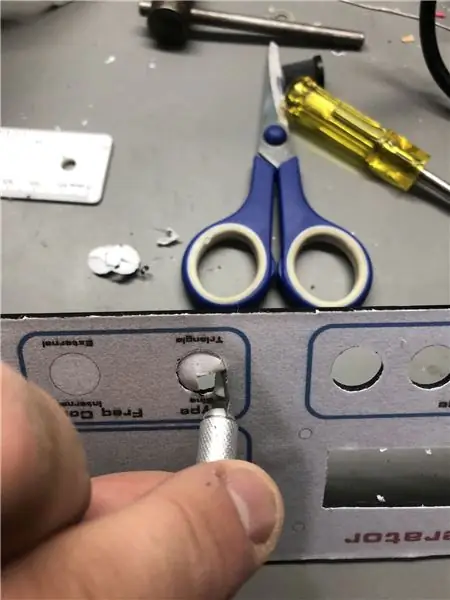
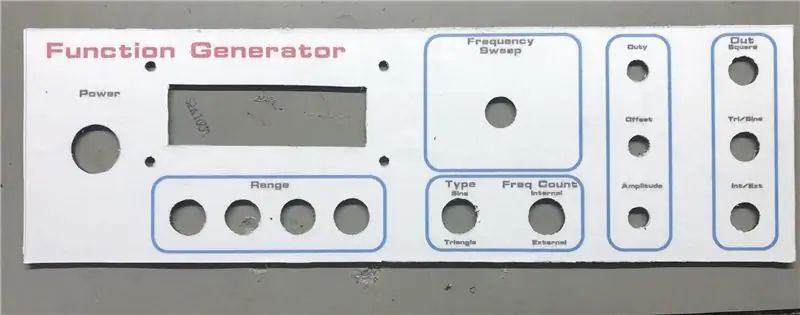
Кол өнөрчүлүк бычагын колдонуу оңой, анткени алар жалпысынан курч. Аны панелдин четиндеги ашыкчаларды кыркуу үчүн колдонуңуз. Тешиктер үчүн тешиктин ортосуна кайчылаш (+) кесип алыңыз. Бул кичинекей тешиктерди тегеректөөгө жардам берет.
6 -кадам: Акыркы жыйын



Эми эмне кылыш керек болсо, ошону жабдууңузду панелге чогултуу керек жана сиз бүттүңүз.
7 -кадам: Акыркы ойлор
Бул ыкма жакшы иштегени менен, дизайнды басып чыгаруу үчүн ак сыя (лазердик принтер) кагазынын бир барагын колдонуп, анан аны тунук пленка менен жабуу оңой (арзаныраак эмес). Ошондой эле, стандарттуу кагаз бир аз орой жана сиз ачык пленканын аны менен жалпак байланышы жок экенин көрө аласыз. Кийинки долбоор үчүн, мен, балким, алдыңкы панелдин дизайны үчүн ак жалтырак кагазды колдонмокмун, анткени бул бир топ жакшы көрүнөт деп ойлойм. Бирок, мен үйдө колдо болгон нерсени колдонуп, натыйжаларга абдан таасирлендим.
Мен, балким, кийинки жолу муну кылганымда, ачык коргоочу пленканы четтерине артына ороп алмакмын. Алдыңкы панелди өйдө жана ылдый ылдый салганда, четтер корпустун оозуна жабышкандай көрүнөт. Бирок, мен муну кылуудан бир аз тынчсызданып жаттым, анткени эки жактуу скотч, кагаз жана пленканын эки катмары панелдин оюкка оңой эле түшүп кетишине жол бербейт деп ойлогом. Бирок мен ойлойм, бул жакшы болмок, бул сиздин проектиңиздин кутусуна көз каранды болот.
Алдыңкы панелдин дизайнын колдонуунун бир жакшы өзгөчөлүгү - сиз аны бири -бирине дал келүү үчүн кесип салсаңыз болот, муну мен LED панелине тунук кызыл акрилди салганда байкадым. Эгерде мен кесүүнү чоңураак кылган болсом, алдыңкы шаблонду мен каалаган өлчөмгө чейин кесип, акрилдин чоңураак бөлүгүн ЖК менен алдыңкы панелдин ортосуна тыгып коймок эмесмин. Бирок баары бир жакшы көрүнөт.
Сунушталууда:
Сиздин Arduino долбооруңуз үчүн мобилдик телефондун батареясын кайра иштетүү: 3 кадам

Сиздин Ардуино Долбооруңузга Мобилдик Телефондун Батареясын Кайра Колдоо: Мен ардуино проекти үчүн бул эски уюлдук телефондун батарейкасын кантип кайра иштеттим. Бирок колдонулган техникалар көпчүлүк телефондордун батареяларында кездешет
Кийинки Drive/Hiking Trail үчүн DIY GPS маалыматын каттоочу: 11 кадам (Сүрөттөр менен)

Кийинки Drive/Hiking Trail үчүн DIY GPS маалыматын каттоочу: Бул GPS маалыматын каттоочу, сиз бир нече максатта колдоно аласыз, айталы, эгер сиз күздүн түстөрүн текшерүү үчүн дем алыш күндөрү узак жолго чыккыңыз келсе. же сизде жыл сайын күзүндө барчу сүйүктүү изиңиз бар жана сиз
Өз алдыңкы панелдерди жасаңыз: 7 кадам (сүрөттөр менен)

Өз алдыңкы панелдериңизди түзүңүз: Электрондук DIY долбооруңузду иштеп чыгууга жана прототиптөөгө көп убакыт жумшаганыңызда жана акыры аны кутуга орнотуу убактысы келгенде, аны профессионалдуу кылып көрсөтүү үчүн алдыңкы панель керек экенин түшүнөсүз. Мен көрсөтөм
"Дизайн эрежелерин" өзгөртүү менен профессионалдуу CAD инструменттери менен Hobbyist PCB жасаңыз: 15 кадам (сүрөттөр менен)

"Дизайн эрежелерин" өзгөртүү менен профессионалдуу CAD инструменттери менен Хоббист ПХБ жасаңыз: Хоббисттер үчүн жеткиликтүү болгон кээ бир профессионалдык схемалар бар. Бул жерде аларды колдонуу үчүн бир нече кеңештер бар, аларды жасоо үчүн профессионалдуу фабриканын кереги жок дизайн такталары
Микрофон үчүн профессионалдуу студия буму: 7 кадам (сүрөттөр менен)

Микрофон үчүн Professional Studio Boom: Эски жазгы чырактан микрофон үчүн профессионалдуу студия бумун түзүңүз (бум стили) жана Snowball микрофону. Мен Snowballду тандадым, анткени бурамалардын өлчөмү туура болчу жана мага микрофон/конденсатордун баасы жагат. Башка микрофондор иштээрине ишенем
